Обратное аудио онлайн и офлайн с 4 универсальными инструментами
Вы когда-нибудь задумывались, как будет звучать ваша любимая звуковая дорожка в перевернутом виде? Обычно реверсивный звук используется профессиональными редакторами, чтобы добавить пикантности своему произведению. Однако, даже если вы простой человек, стремящийся к творчеству, вы все равно можете перевернуть свой аудиофайл. С этим узнайте как перевернуть аудио с помощью самых надежных онлайн- и офлайн-инструментов.
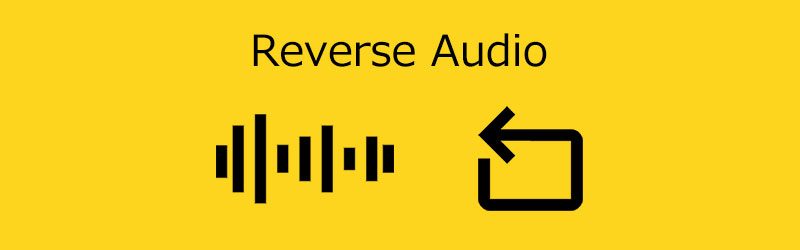
- Часть 1. Что такое обратное аудио?
- Часть 2. Два основных метода реверсирования звука
- Часть 3. Бонус: как перевернуть видео
- Часть 4: Часто задаваемые вопросы о том, как перевернуть звук
Часть 1. Что такое обратное аудио?
Перевернутое аудио - это уникальный эффект, создаваемый записью звука на магнитный носитель. А затем физически переворачивая ленту, записанные звуки слышны в обратном направлении, когда звук воспроизводится снова. Редакторы переворачивают выбранный звук таким образом, чтобы сначала звучало заключение, а последним - начало. Некоторые люди переворачивают короткие аудиосегменты, чтобы неверный язык нельзя было распознать. Напротив, другие думают, что обратное прослушивание речи позволяет им воспринимать подсознательные сообщения. Вы также можете создавать интригующие звуковые эффекты, запечатлевая природные явления, а затем подвергая обратному инжинирингу звук.
Часть 2. Два основных метода реверсирования звука
Здесь перечислены онлайн- и офлайн-решения, которые помогут вам перевернуть звук в ваших самых любимых файлах. См. Их описание ниже, а также порядок их использования.
1. TikTok
TikTok - одна из самых популярных платформ социальных сетей, которой сегодня покровительствуют многие люди. Люди используют его как канал, чтобы поделиться своими мыслями и талантами с помощью 15-секундного видеоролика, снятого на свои мобильные устройства. TikTok содержит различные инструменты для редактирования, которые помогут сделать ваши файлы более привлекательными для зрителей. Один из их инструментов редактирования - обратный. Поэтому ниже приводится краткое руководство, если вы хотите использовать эту платформу социальных сетей для отмены файла.
Шаг 1: Запустите приложение TikTok на вашем Android или iPhone. Затем в нижней средней части экрана коснитесь значка Плюс условное обозначение. Чтобы начать запись видео, нажмите и удерживайте красную кнопку, а после того, как закончите, установите красную галочку.
Шаг 2: Внизу экрана выберите Последствия. Это символ, напоминающий часы. Затем в нижней части появившегося нового списка коснитесь Время. Когда вы выбираете «Реверс», на экране отображается предварительный просмотр вашего нового перевернутого видео.
Шаг 3: Сохраните в правом верхнем углу, если вам нравится обратный эффект. Наконец, когда вы закончите создание своего видео, нажмите Готово в правом верхнем углу экрана.
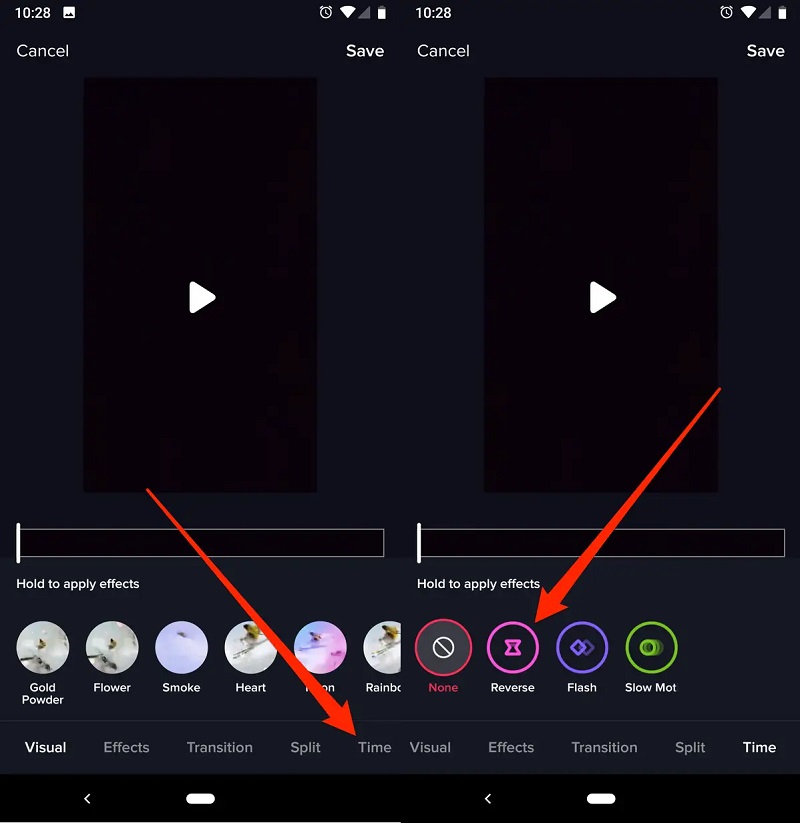
2. Наглость
Вы также можете положиться на Audacity, если хотите проявить творческий подход к своим звуковым дорожкам. Эта утилита - один из самых популярных инструментов, доступных для изменения различных типов файлов. Это бесплатный инструмент, позволяющий работать с аудиофайлами и изменять звук. Поскольку это программа с открытым исходным кодом, любой может использовать ее бесплатно. Нет никаких скрытых цен, рекламы или каких-либо ограничений. Итак, если вы хотите узнать, как воспроизводить звук в обратном направлении с помощью Audacity, выполните шаги, описанные ниже.
Шаг 1: Войдите в меню «Файл» в верхнем левом углу, щелкнув или нажав «Открыть». Затем управляйте музыкой, которую вы хотите перевернуть, на своем ПК или устройстве с Windows. Когда вы его нашли, выберите его, нажав кнопку «Открыть».
Шаг 2: После того, как ваш звук будет загружен в Audacity, войдите в меню «Выбрать» в верхнем левом углу и нажмите или коснитесь «Все», чтобы выбрать всю песню. После того, как вы выбрали всю музыку, перейдите в меню «Эффект» вверху окна и выберите «Обратный».
Шаг 3: Как только Audacity завершит реверсирование музыки, вы можете услышать предварительный просмотр. Щелкните или нажмите «Воспроизведение» с помощью элементов управления воспроизведением в верхнем левом углу окна.
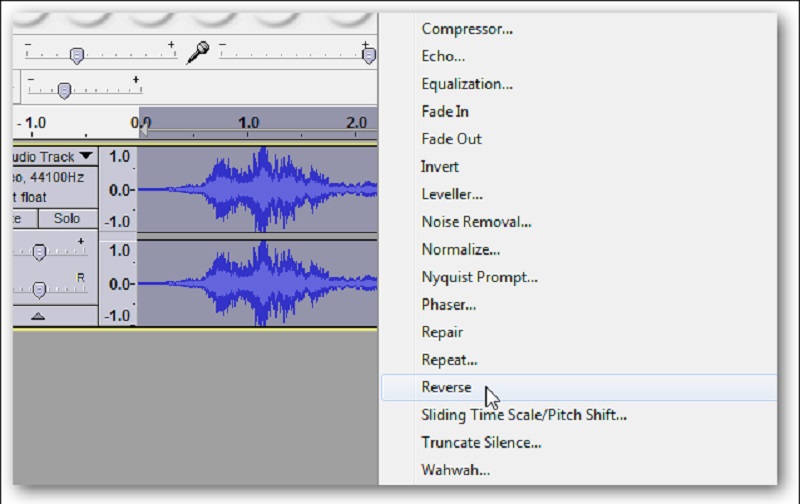
3. Аудио триммер
Если вы не можете загрузить другой инструмент на свой рабочий стол, вы можете перейти к онлайн-инструменту. Audio Trimmer - один из реверсивных устройств, на которые вы можете положиться. Это простой онлайн-инструмент, который быстро поможет вам проявить творческий подход к звуковым дорожкам, нажав кнопку перевернутого изображения. Если вы хотите узнать, как работает эта программа, взгляните на приведенное ниже простое руководство.
Шаг 1: В браузере найдите Audio Trimmer: Audio Reverser. Как только вы окажетесь на главной странице, нажмите «Выбрать файл».
Шаг 2: После загрузки звуковой дорожки нажмите кнопку «Отменить».
Шаг 3: После завершения процесса реверсирования нажмите кнопку «Загрузить».
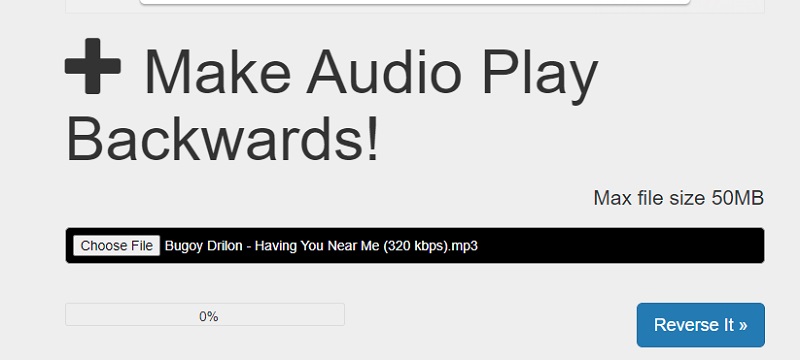
Часть 3. Бонус: как перевернуть видео
С другой стороны, если вы хотите перевернуть свои видеоклипы, чтобы добавить творчества в свой файл, вы можете положиться на Видео конвертер Vidmore. Так же, как указано в его названии, он может редактировать видео в соответствии с вашими требованиями. В отличие от других видеоредакторов, этот инструмент конвертирует файлы без потери качества. Вы также можете выбрать нужный формат перед преобразованием файлов. А с помощью Vidmore вы быстро измените файлы в обратном порядке благодаря встроенному реверсору видео, который находится на панели инструментов.
Шаг 1: Загрузите и установите Video Reverser Сначала загрузите программу, нажав кнопку «Загрузить» ниже. После этого установите и дайте ему поработать на вашем устройстве.
Шаг 2: Когда вы откроете инструмент, вы увидите его основной интерфейс. Просто нажмите на Ящик для инструментов в верхней части экрана и выберите Видео-реверсер.

Шаг 3: Как только вы окажетесь в Видео-реверсер раздел, щелкните Плюс значок, чтобы добавить видео, которое необходимо перевернуть. Выберите видеоклип из вашей библиотеки.
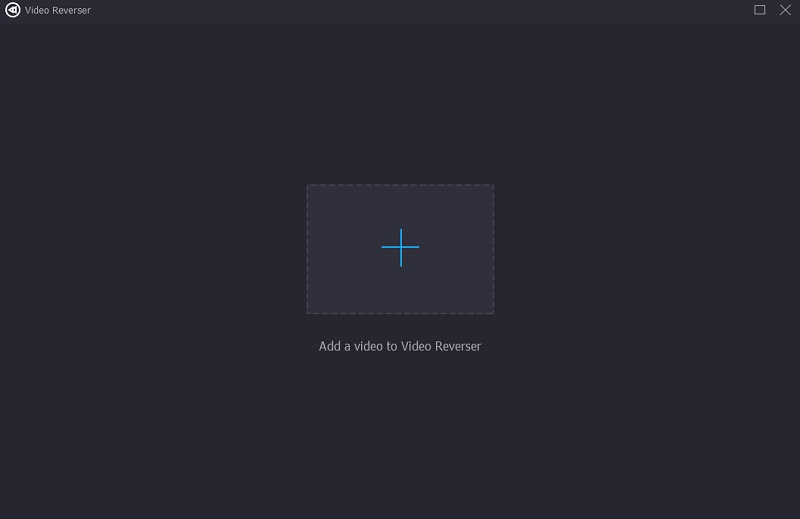
После того, как вы загрузите видеоклип на Видео-реверсер раздел, установите видео Начало и Конец время, которое вам нужно, чтобы повернуть вспять.
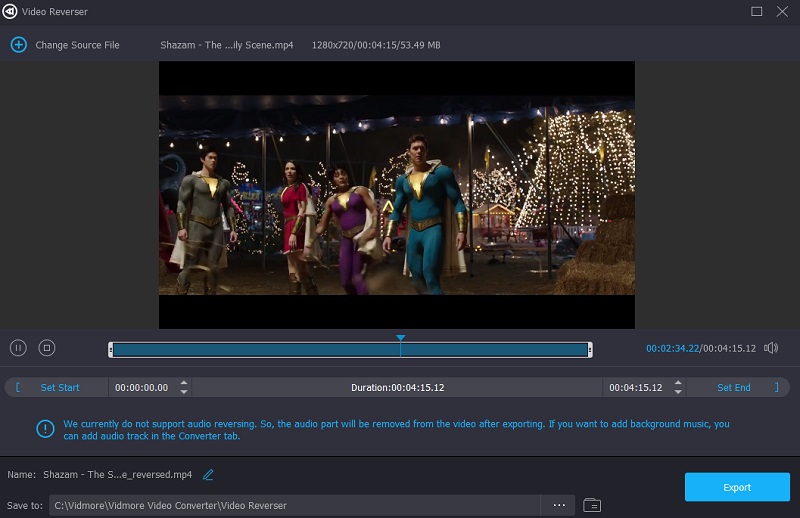
Шаг 4: После того, как вы установили Начало а также Конец время, щелкните Экспорт в правой нижней части экрана. Подождите, пока ваш перевернутый файл закончит экспорт.
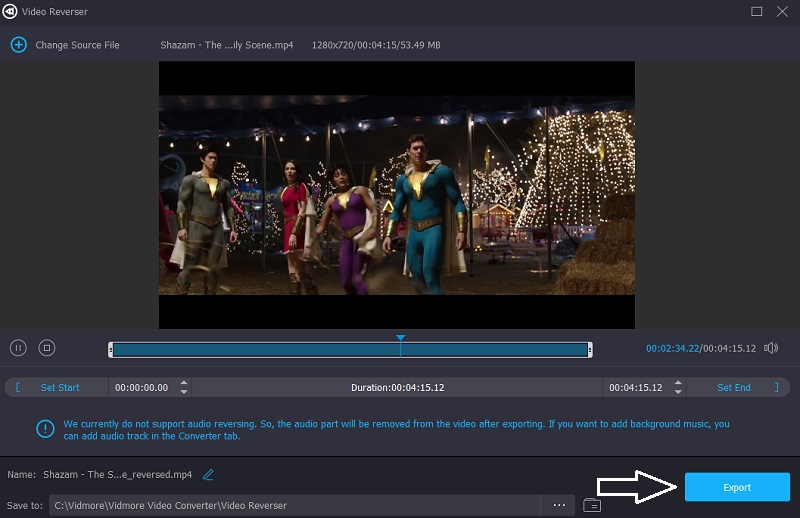
Часть 4: Часто задаваемые вопросы о том, как перевернуть звук
Как перевернуть аудиофайл?
Установите проигрыватель грампластинок на 0 об / мин, осторожно возьмитесь за край пластинки и переверните ее, когда динамики включены.
Как сделать обратное видео на айфоне?
Внизу экрана телефона находятся различные утилиты. Выберите Реверс. Затем над видео нажмите кнопку «Воспроизвести», чтобы воспроизвести его в обратном направлении.
Как в GarageBand перевернуть звук?
Для начала откройте нижние редакторы, щелкнув символ ножниц в верхнем левом углу окна GarageBand. Затем выберите место, в котором вы хотите играть, в обратном порядке. Выберите «Регион» и установите флажок «Обратное воспроизведение» в редакторе слева внизу.
Вывод
Используя приведенное выше описание и инструменты, вы легко сможете сделать обратный звук даже если вы не умеете редактировать аудио или видео. Все, что вам нужно сделать, это выбрать из указанной выше программы, которая лучше всего подходит для вашего устройства.



